Результаты и статистика
Вы узнаете:
- Как управлять результатами учеников с помощью меню
- Как генерировать статистику результатов
- Как экспортировать статистику в поддерживаемые форматы
Обзор
Управление результатами — одна из ключевых функций Hakutest, предлагающая гибкие возможности для эффективного отслеживания и контроля прогресса ваших учеников. С помощью этой функции вы сможете получить ценную информацию об успеваемости своих учеников, что позволит вам определить области, в которых они преуспевают или испытывают трудности.
Меню результатов
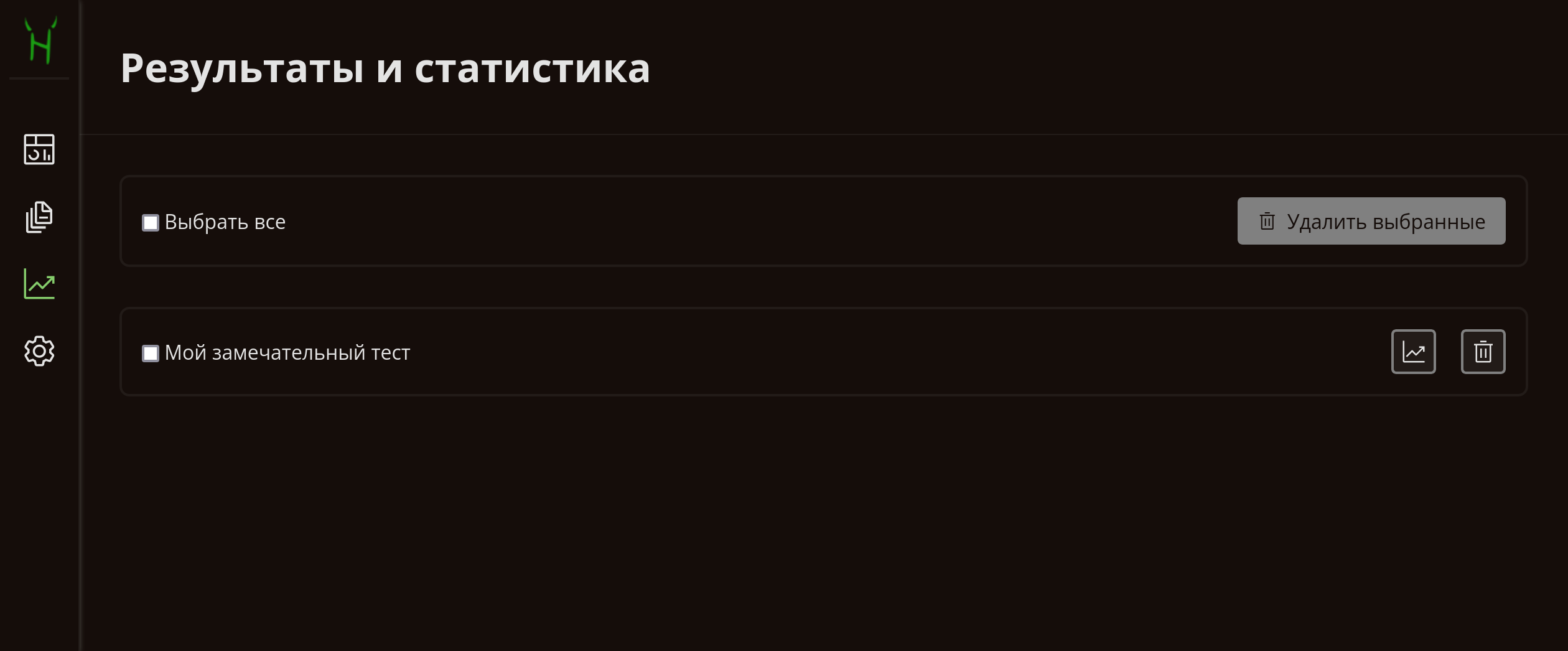
Меню результатов — это интерфейс, похожий на файловый менеджер, который позволяет управлять результатами ваших учеников. Каждая запись представляет собой набор результатов по данному тесту. В следующей таблице описаны действия, которые можно выполнять в меню:
| Кнопка | Действие |
|---|---|
| Удалить выбранные результаты | |
| Удалить результаты этого теста | |
| Сгенерировать статистику для этого набора результатов |
Статистика
Вы можете сгенерировать статистику результатов для каждого теста, нажав на кнопку, как описано выше. Hakutest сгенерирует аналогичную страницу для заданного набора результатов:
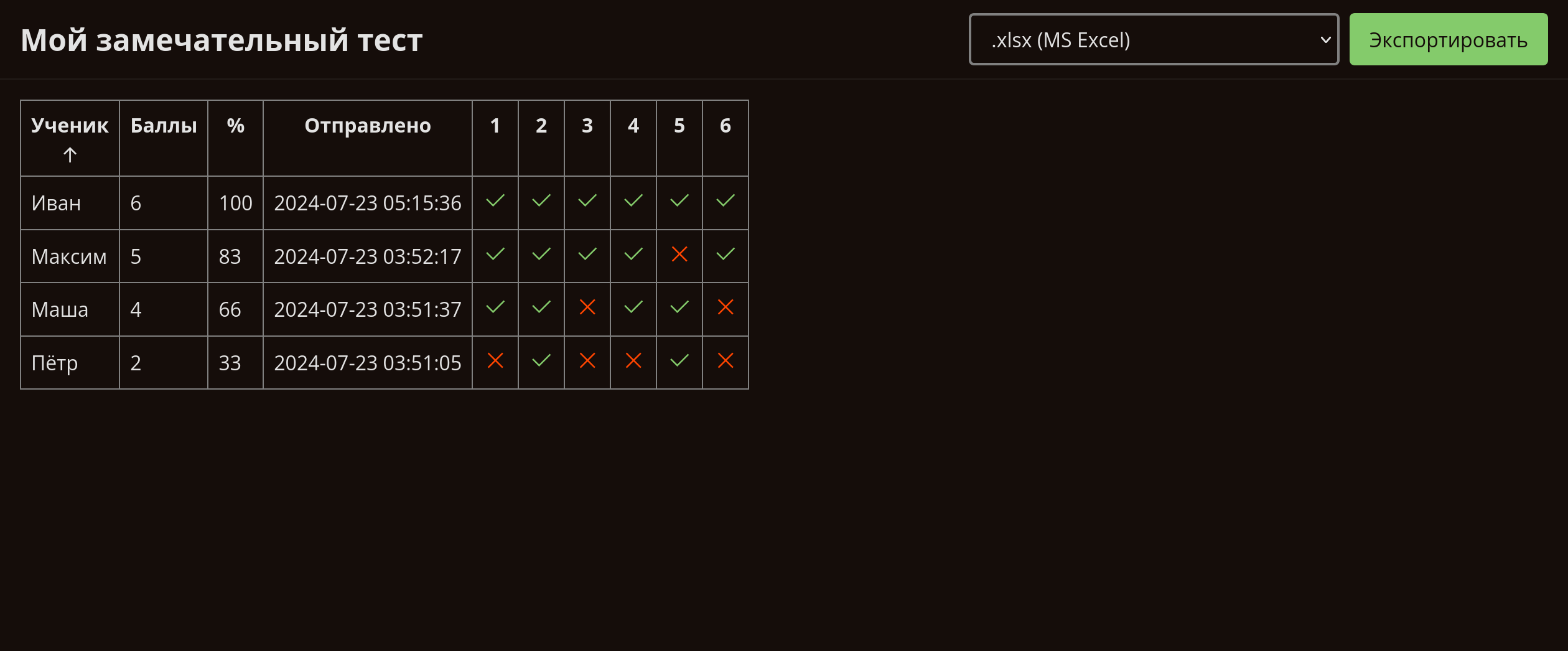
Результаты можно сортировать по любому из отображаемых столбцов:
- По имени ученика;
- По набранным баллам;
- По набранному проценту;
- По времени сдачи;
- По правильности каждого ответа в тесте.
Нажмите на заголовок столбца, чтобы применить условие сортировки. Нажмите ещё раз, чтобы развернуть порядок.
СОВЕТ
Наведите курсор на ячейки с ответами, чтобы увидеть ответы ученика.
Экспорт статистики
Вам может понадобиться экспортировать статистику в удобный формат, чтобы выполнить дополнительные операции или создать отчет. Hakutest поддерживает следующие форматы экспорта:
- XLSX (Microsoft Excel®) — рекомендован для большинства пользователей;
- JSON;
- CSV.
Чтобы экспортировать статистику:
- Выберите формат;
- Нажмите на кнопку "Экспортировать".
Будет загружена статистика в выбранном формате. Ниже приведены примеры для каждого поддерживаемого формата:
XLSX
СОВЕТ
Зелёные ячейки обозначают правильные ответы.
Красные ячейки обозначают неправильные ответы.
Жёлтые ячейки обозначают развёрнутые ответы, которые требуют ручной проверки.
Форматирование может отличаться в зависимости от табличного процессора.
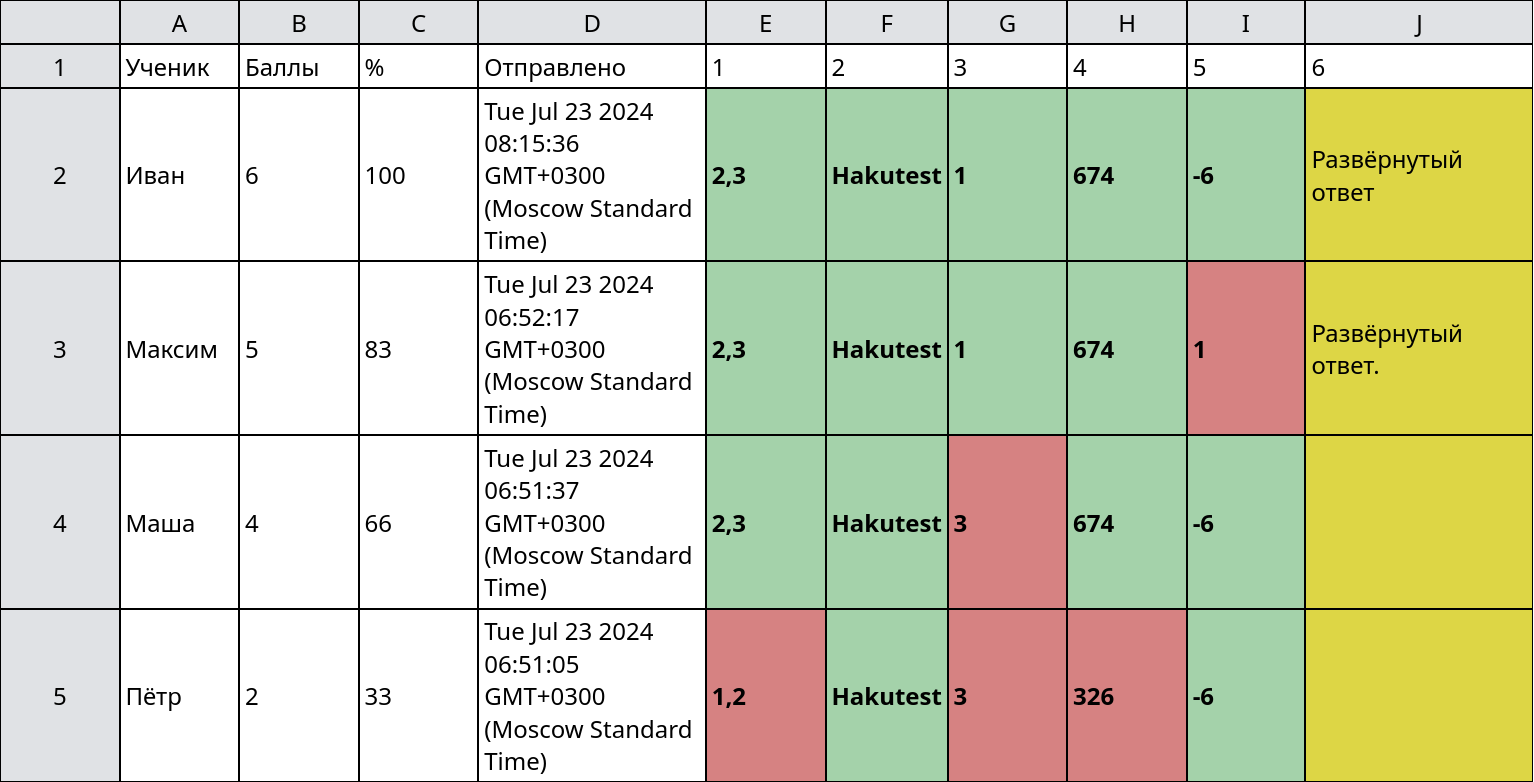
JSON
ВАЖНО
Ответы в JSON индексируются с нуля, то есть первый вариант обозначен как 0, второй — 1 и т. д.
Например, ответ 2 в экспортированном JSON-файле означает, что ученик выбрал вариант 3.
[
{
"student": "Маша",
"submitted_at": "2024-07-23T03:51:37.179852518+03:00",
"answers": [
{
"type": "multiple",
"value": "1,2",
"correct": true
},
{
"type": "open",
"value": "Hakutest",
"correct": true
},
{
"type": "single",
"value": "2",
"correct": false
},
{
"type": "open",
"value": "674",
"correct": true
},
{
"type": "open",
"value": "-6",
"correct": true
},
{
"type": "detailed",
"value": "",
"correct": false
}
],
"percentage": 66,
"points": 4,
"total": 6
},
{
"student": "Максим",
"submitted_at": "2024-07-23T03:52:17.758674112+03:00",
"answers": [
{
"type": "multiple",
"value": "1,2",
"correct": true
},
{
"type": "open",
"value": "Hakutest",
"correct": true
},
{
"type": "single",
"value": "0",
"correct": true
},
{
"type": "open",
"value": "674",
"correct": true
},
{
"type": "open",
"value": "1",
"correct": false
},
{
"type": "detailed",
"value": "Развёрнутый ответ.",
"correct": true
}
],
"percentage": 83,
"points": 5,
"total": 6
}
]CSV
ВАЖНО
Ответы в CSV индексируются с нуля, то есть первый вариант обозначен как 0, второй — 1 и т. д.
Например, ответ 1,2 в экспортированном CSV-файле означает, что ученик выбрал варианты 2 и 3.
Маша,4,66,2024-07-23 03:51:37,"1,2",Hakutest,2,674,-6,
Пётр,2,33,2024-07-23 03:51:05,"0,1",Hakutest,2,326,-6,
Максим,5,83,2024-07-23 03:52:17,"1,2",Hakutest,0,674,1,Развёрнутый ответ.